Cuando instala una máquina virtual en su sistema, es posible que la máquina no se inicie y que encuentre un error que le indique que VT-x está deshabilitado (o que haga referencia a un problema con AMD-V si tiene una CPU AMD). Esto significa que la configuración de aceleración de hardware requerida por la CPU para admitir la virtualización está actualmente deshabilitada en su BIOS. En este artículo, resolveremos este problema.
Nota: El acceso al BIOS puede diferir de un fabricante a otro. Además, también es posible que un mismo fabricante implemente diferentes versiones de BIOS según la antigüedad o el modelo de la computadora.
Comprobando si la virtualización está deshabilitada:
Siga los pasos a continuación para verificar si la virtualización está deshabilitada:
Paso 1: abre el símbolo del sistema.
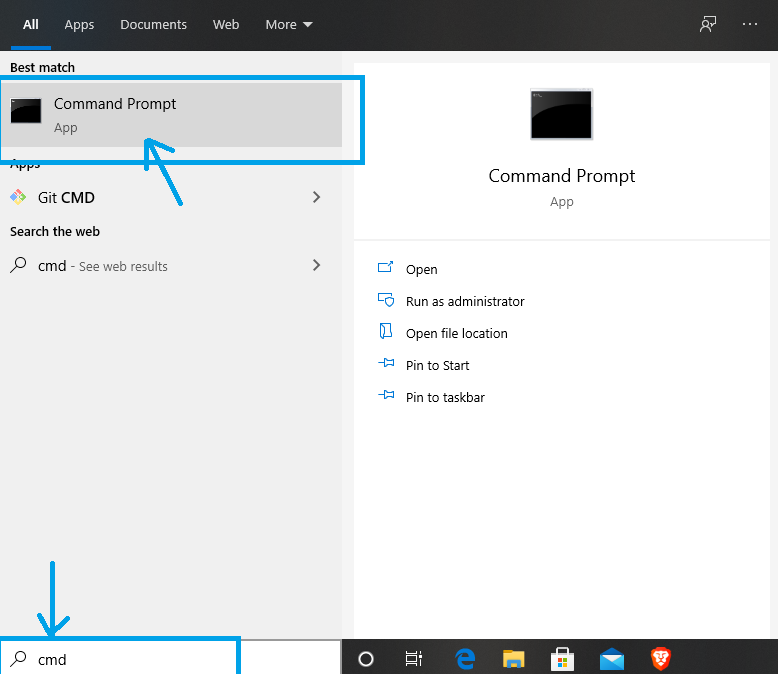
ventanas+r
Paso 2: Ahora ejecuta el siguiente comando:
systeminfo.exe
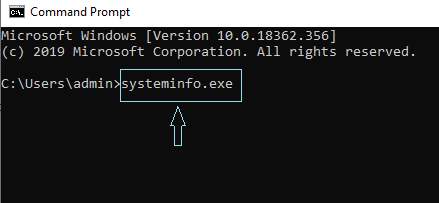
systeminfo.exe
Busque los requisitos de Hyper V y, a la derecha, encontrará la virtualización habilitada en el firmware.

Si está deshabilitado, es decir, si es No , podemos continuar.
Habilitación de la virtualización:
Siga los pasos a continuación para habilitar la virtualización en su sistema Windows 10:
Paso 1: navegue hasta el menú de inicio y haga clic en configuración .

Paso 2 : busque actualización y seguridad y haga clic en él.

Paso 3: Se abrirá una pestaña ahora, busque la recuperación y haga clic en ella.

Paso 4: en la recuperación, debe encontrar el inicio avanzado , en el inicio avanzado verá el botón reiniciar ahora , haga clic en reiniciar ahora.

Paso 5: Una vez que vea la pantalla azul con algunos íconos, debe seleccionar Solucionar problemas .

Paso 6: seleccione Opciones avanzadas.

Paso 7: Dado que nuestro problema es con el firmware, tenemos que encontrar esa configuración. Una vez que encontremos la configuración del firmware UEFI , seleccione eso y nuevamente aparecerá el botón de reinicio, así que presione enter al reiniciar .
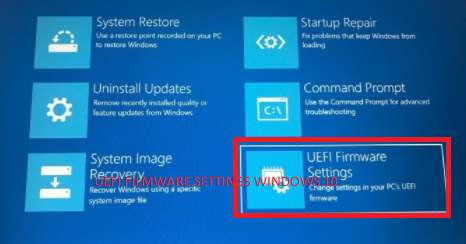
haga clic en la configuración de UEFI Filmware (Windows 10)
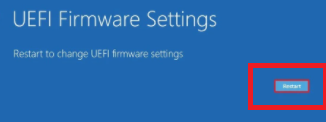
Haga clic en reiniciar
Paso 8: Tenemos que encontrar la configuración del BIOS y hacer clic en la tecla de función respectiva. Aquí está F10. Así que presione F10 (para el sistema Lenovo, presione Fn+F10).

Paso 9: Se abrirá un nuevo panel, aquí vaya a la configuración del sistema (simplemente presionando la tecla izquierda derecha arriba abajo puede moverse aquí) y busque la tecnología de virtualización. Una vez que vaya a la tecnología de virtualización, presione la tecla Intro.
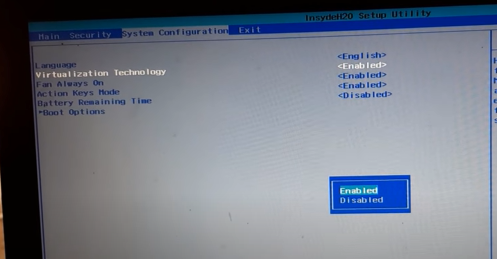
Haga clic en habilitar
Su tecnología de virtualización está habilitada en este punto. Puede presionar F10 para salir aquí.
Publicación traducida automáticamente
Artículo escrito por shivanik8651 y traducido por Barcelona Geeks. The original can be accessed here. Licence: CCBY-SA